14.5 Registrazione dei dispositivi tramite il portale utente ZENworks
Questo tipo di registrazione è preferibile per i dispositivi BYOD. È possibile registrare i seguenti dispositivi tramite il portale utente ZENworks:
-
Dispositivi Android
-
Dispositivi iOS
-
Dispositivi Windows e Blackberry (dotati di funzionalità Exchange ActiveSync.
14.5.1 Prerequisiti
Prima di registrare un dispositivo mobile come dispositivo completamente gestito o dispositivo Solo e-mail, è necessario assicurarsi che i seguenti prerequisiti siano soddisfatti:
-
ZENworks supporta i dispositivi sui quali è in esecuzione Android 4.1 e versione più recente e iOS 8 e versione più recente. ZENworks supporta anche i dispositivi sui quali è in esecuzione ActiveSync 12.1 e versione più recente.
-
Per la registrazione dei dispositivi mobili è configurata e abilitata un'origine utente.
-
Una policy di registrazione viene creata e assegnata all'utente.
-
È assegnato un ruolo MDM a un server primario.
-
Sono abilitate le notifiche per i dispositivi Android o iOS.
-
Per abilitare ZENworks alla sincronizzazione di e-mail per gli account Exchange ActiveSync, è necessario configurare un server ActiveSync. Inoltre, si deve creare e assegnare una policy e-mail per dispositivi mobili e il server ZENworks deve essere configurato come server proxy per il server ActiveSync. In tal modo si consentirà a ZENworks di gestire le e-mail aziendali inviate e ricevute sul dispositivo.
Per ulteriori informazioni, vedere ZENworks 2017 Mobile Management Reference (in lingua inglese).
14.5.2 Procedura: registrazione di un dispositivo Android
Questo scenario mostra come registrare un dispositivo Android come dispositivo completamente gestito nella zona di gestione ZENworks.
-
Nel browser Google Chrome sul dispositivo Android, immettere indirizzo_server_ZENworks/zenworks-eup, dove indirizzo_server_ZENworks è il nome DNS o l'indirizzo IP del server MDM ZENworks.
NOTA:è necessario utilizzare Google Chrome. Il browser incorporato non è supportato.
Viene visualizzata la schermata di login al portale utente ZENworks. Questo portale viene utilizzato per registrare i dispositivi nella zona.
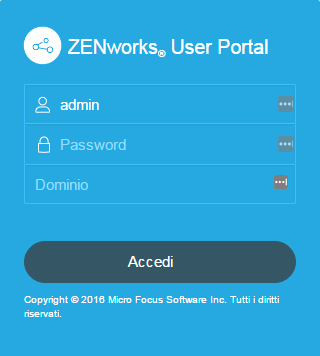
Tutti i dispositivi associati all'utente vengono visualizzati nel portale utente ZENworks.
-
Immettere il nome utente e la password dell'utente. Se l'opzione Consenti registrazione semplice è selezionata per l'origine utente cui appartiene l'utente, non è necessario specificare il dominio di registrazione o altrimenti specificarlo. Toccare Accedi.
NOTA:se l'opzione Consenti registrazione semplice non è abilitata o il nome di dominio di registrazione non è configurato, durante la registrazione di un dispositivo è possibile specificare il nome dell'origine utente configurata nel campo Dominio.
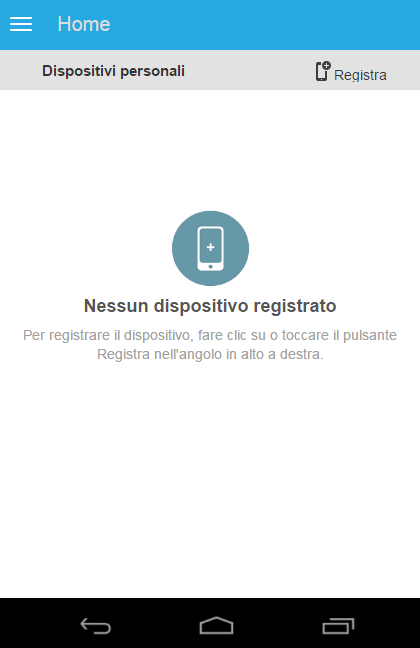
-
Toccare Registra nell'angolo in alto a destra per visualizzare le opzioni di registrazione per il dispositivo.
Le opzioni di registrazione sono determinate dalla policy di registrazione dispositivo mobile assegnata all'utente.
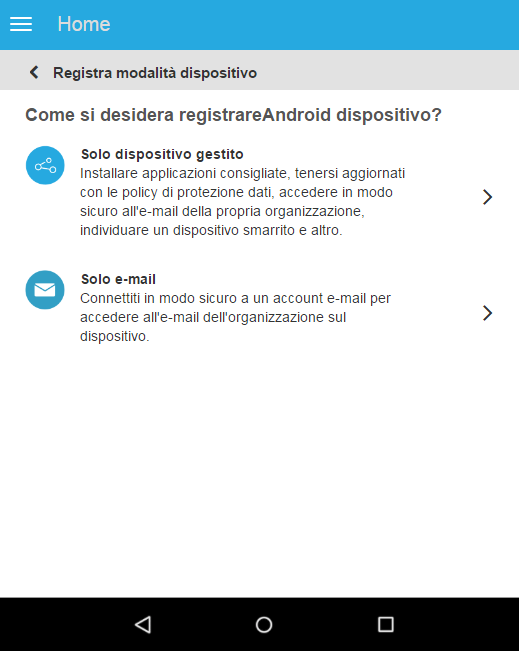
-
Toccare Solo dispositivo gestito.
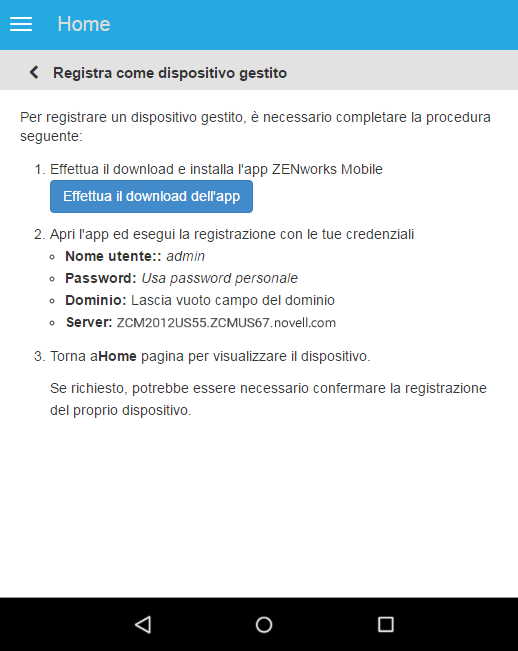
-
Toccare Effettua il download dell'app. L'utente verrà indirizzato a Google Play Store, dove è necessario fare clic su Installa per installare ZENworks Agent App. Dopo l'installazione, fare clic su Apri.
-
Fare clic su Attiva amministratore dispositivo per gestire il dispositivo eseguendo le operazioni indicate nella schermata.
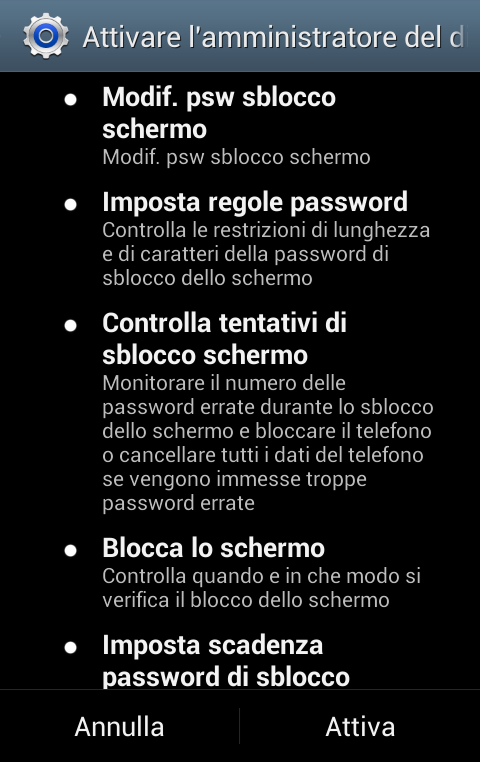
NOTA:per Android Marshmallow e versioni successive, assicurarsi che l'utente accetti le autorizzazioni READ_WRITE_PHONE e WRITE_EXTERNAL_STORAGE dopo il download e l'avvio dell'app. Contrariamente a quanto affermato nella casella di dialogo, l'autorizzazione READ_WRITE_PHONE non consente di effettuare alcuna chiamata e non raccoglie log delle telefonate. Questa autorizzazione è necessaria per identificare le informazioni del dispositivo, come il numero di serie e il numero IMEI. L'autorizzazione WRITE_EXTERNAL_STORAGE è richiesta per accedere all'archivio del dispositivo per creare log utili per la risoluzione dei problemi.
-
Viene visualizzata la schermata di login di ZENworks Agent App.
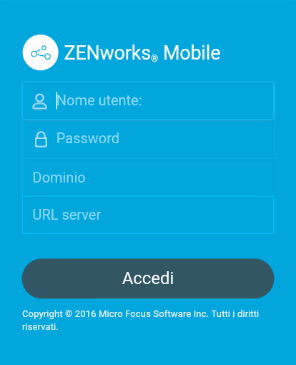
-
Compilare i campi, quindi toccare Accedi.
-
Nome utente, Password, Dominio, URL server: usare gli stessi nome utente, password e dominio di registrazione (se richiesto) utilizzati inizialmente per eseguire il login al portale utente ZENworks, unitamente all'URL server del server MDM ZENworks. È possibile ottenere tali informazioni dal portale utente ZENworks, come visualizzato al Passaggio 4.
Se si è configurata la policy di registrazione dispositivo mobile per consentire all'utente di specificare la proprietà del dispositivo (aziendale o personale), viene richiesto di specificare tali informazioni. Toccare OK. Il dispositivo viene registrato automaticamente nella zona.
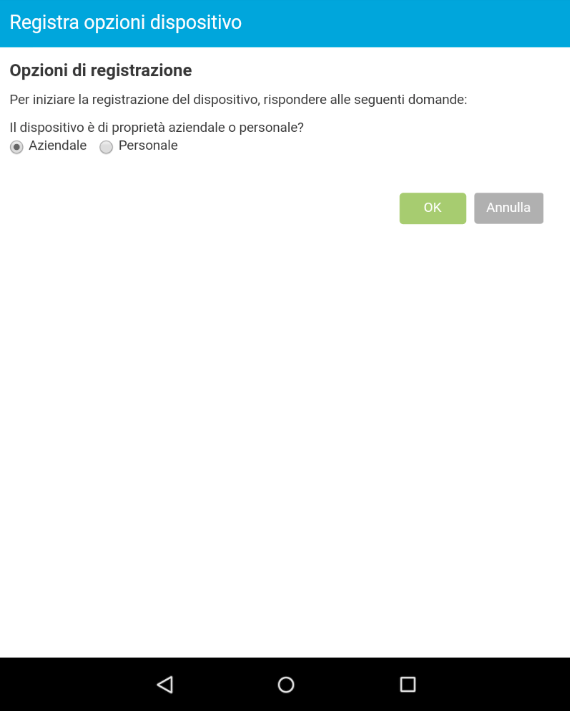
-
-
Viene visualizzata la schermata iniziale di ZENworks Agent App in cui è mostrato che il dispositivo è registrato e attivo.
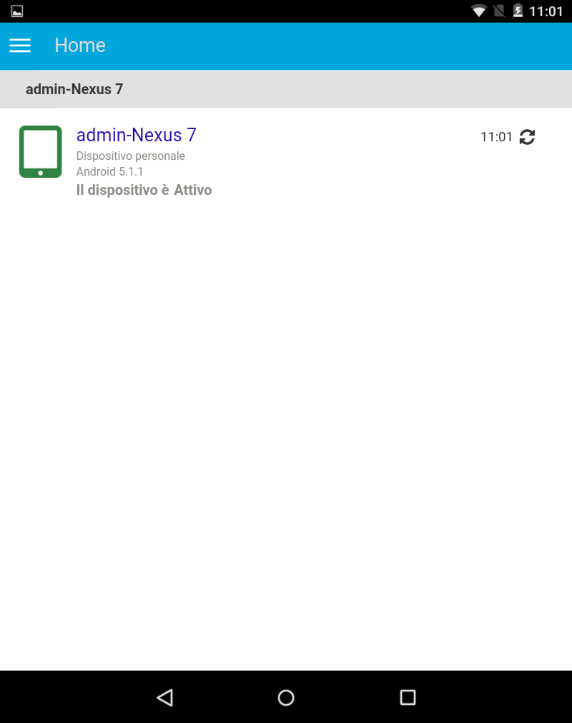
Una volta registrato il dispositivo nella zona di gestione ZENworks, è possibile visualizzarne le informazioni in ZCC. Per visualizzare le informazioni sul dispositivo, dal pannello di navigazione sinistro di ZCC, fare clic su Dispositivi > Dispositivi mobili (o individuare la cartella come configurato nella policy di registrazione dispositivo mobile), quindi selezionare il dispositivo appropriato. Viene visualizzata la modalità di registrazione App Android.
-
Dopo la registrazione di ZENworks Agent App, basata sulla policy e-mail per dispositivi mobili assegnata, viene inviata un'e-mail all'utente contenente le impostazioni dell'account e-mail aziendale. È possibile accedere a tale e-mail dall'applicazione Web del client e-mail o da qualsiasi altro dispositivo. Con queste informazioni, l'utente deve configurare manualmente l'account e-mail sul dispositivo per inviare o ricevere e-mail aziendali. È necessario configurare un server SMTP per consentire a ZENworks di inviare queste notifiche e-mail. Per ulteriori informazioni sulla configurazione di un server SMTP, vedere Event and Messaging Settings in ZENworks Management Zone Settings Reference (in lingua inglese).
-
Dopo aver configurato l'account e-mail aziendale, il dispositivo viene registrato e si riconcilierà automaticamente all'oggetto dispositivo creato inizialmente quando è stata completata la registrazione di ZENworks Agent App. La modalità di registrazione cambia in App Android + ActiveSync nella pagina Informazioni sul dispositivo di ZCC.
NOTA:dopo aver configurato un account ActiveSync, se il dispositivo non è in grado di riconciliarsi automaticamente con l'oggetto Dispositivo creato dopo la registrazione di ZENworks Agent App e se l'opzione Consenti riconciliazione manuale all'utente è selezionata nella policy di registrazione del dispositivo, all'utente verrà richiesto di eseguire manualmente la riconciliazione del dispositivo. Per informazioni, vedere Consentire la riconciliazione manuale da parte dell'utente.
Se non viene assegnata una policy e-mail per dispositivi mobili dal dispositivo registrato nella zona di gestione ZENworks, l'utente riceve un'e-mail in cui si comunica l'impossibilità di inviare o ricevere e-mail sul dispositivo. È possibile modificare i contenuti di questa e-mail in ZCC selezionando Configurazione > Gestione mobile > Notifiche e-mail. Fare clic sull'e-mail pertinente e modificare i rispettivi contenuti.
14.5.3 Procedura: registrazione di un dispositivo iOS
Questo scenario mostra come registrare un dispositivo iOS come dispositivo completamente gestito nella zona di gestione ZENworks.
-
Nel browser Safari sul dispositivo iOS, immettere indirizzo_server_ZENworks/zenworks-eup, dove indirizzo_server_ZENworks è il nome DNS o l'indirizzo IP del server MDM ZENworks.
Viene visualizzata la schermata di login al portale utente ZENworks. Per registrare i dispositivi nella zona si utilizza il portale utente ZENworks.
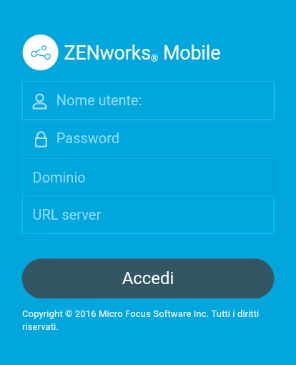
-
Immettere il nome utente e la password dell'utente. Se l'opzione Consenti registrazione semplice è selezionata per l'origine utente cui appartiene l'utente, non è necessario specificare il dominio di registrazione o altrimenti specificarlo. Toccare Accedi.
NOTA:se l'opzione Consenti registrazione semplice non è abilitata o il nome di dominio di registrazione non è configurato, durante la registrazione di un dispositivo è possibile specificare il nome dell'origine utente configurata nel campo Dominio.
Tutti i dispositivi associati all'utente vengono visualizzati nel portale utente ZENworks.
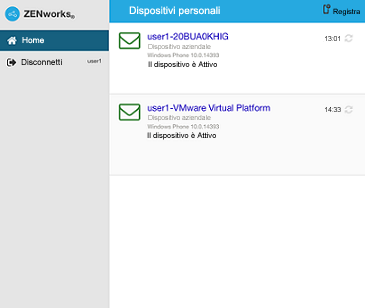
-
Toccare Registra nell'angolo in alto a destra per visualizzare le opzioni di registrazione per il dispositivo.
Le opzioni di registrazione sono determinate dalla policy di registrazione dispositivo mobile dell'utente.
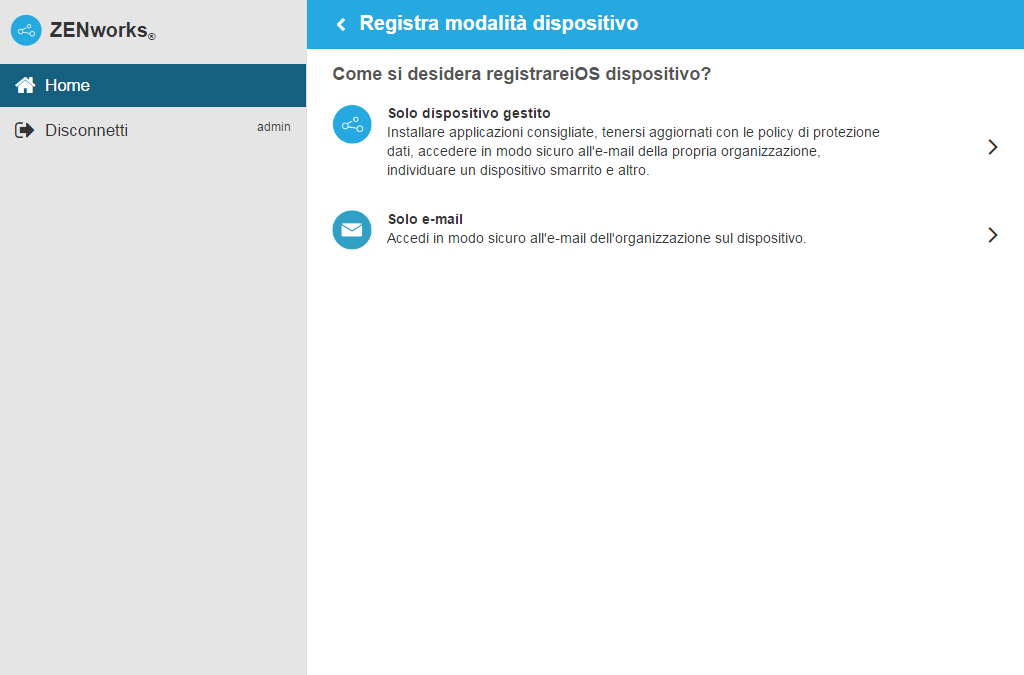
-
Toccare Solo dispositivo gestito per visualizzare la schermata Registra opzioni dispositivo. Se si è configurata la policy di registrazione dispositivo mobile per consentire all'utente di specificare la proprietà del dispositivo (aziendale o personale), viene richiesto di specificare tali informazioni. Selezionare l'opzione di proprietà del dispositivo e fare clic su OK.
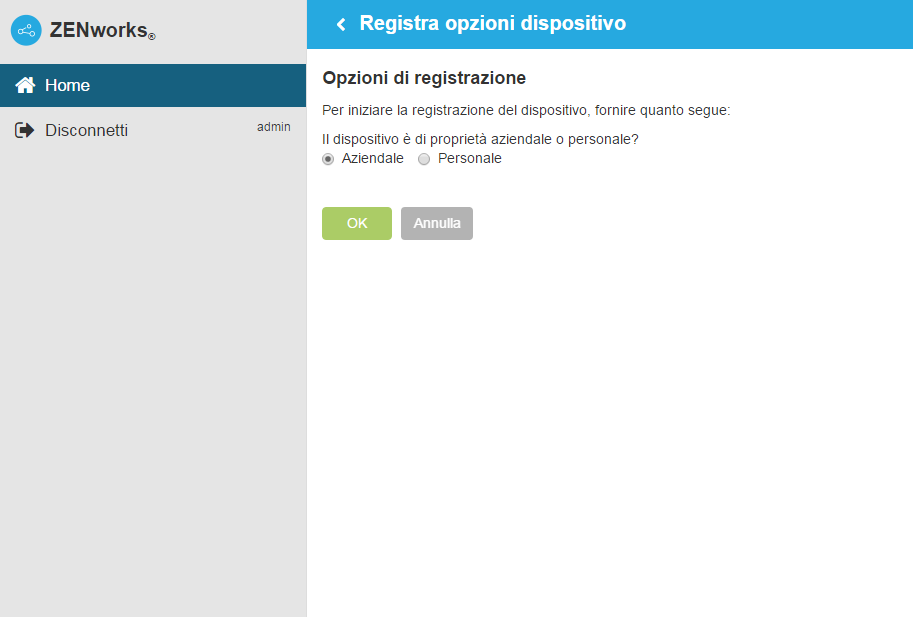
-
Toccare Effettua il download del certificato per visualizzare la schermata Installa profilo.
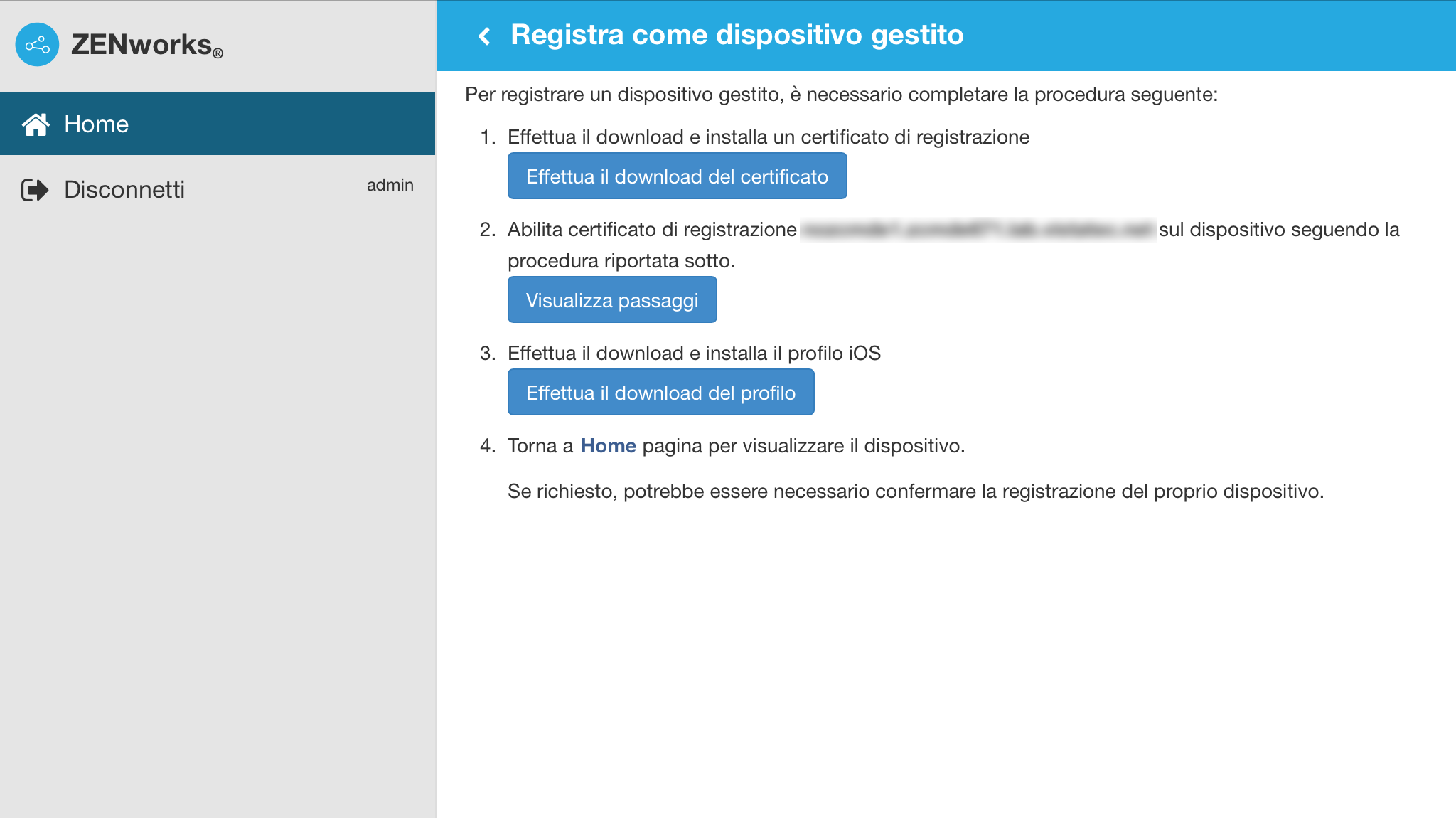
-
Toccare Installa e seguire i prompt visualizzati per installare il certificato e tornare alla schermata Registra come dispositivo gestito.
Il profilo di attendibilità ZENworks contiene il certificato richiesto per la comunicazione sicura tra il dispositivo e il server primario ZENworks.
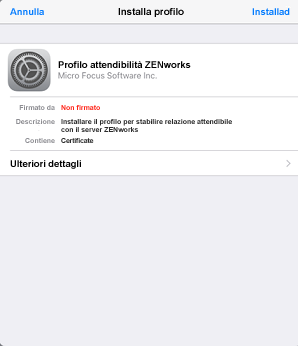
-
(Condizionale) Abilitare il certificato di registrazione sul dispositivo. Questo passaggio viene visualizzato nei dispositivi sui quali è in esecuzione iOS 10.3 o versioni successive. Per abilitare il certificato:
-
Nel menu del dispositivo individuare Impostazioni e fare clic su Generali.
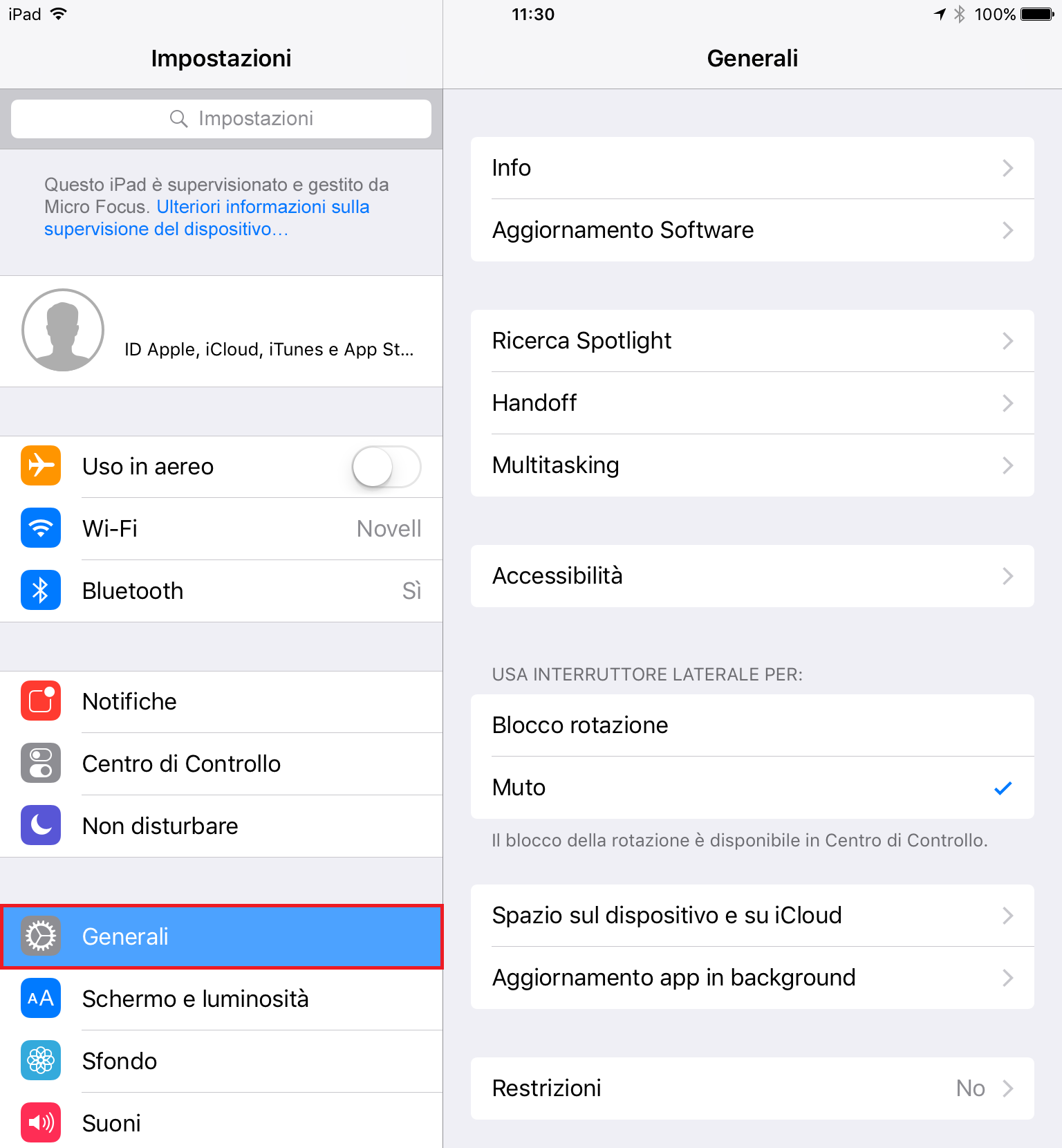
-
Fare clic su Info.
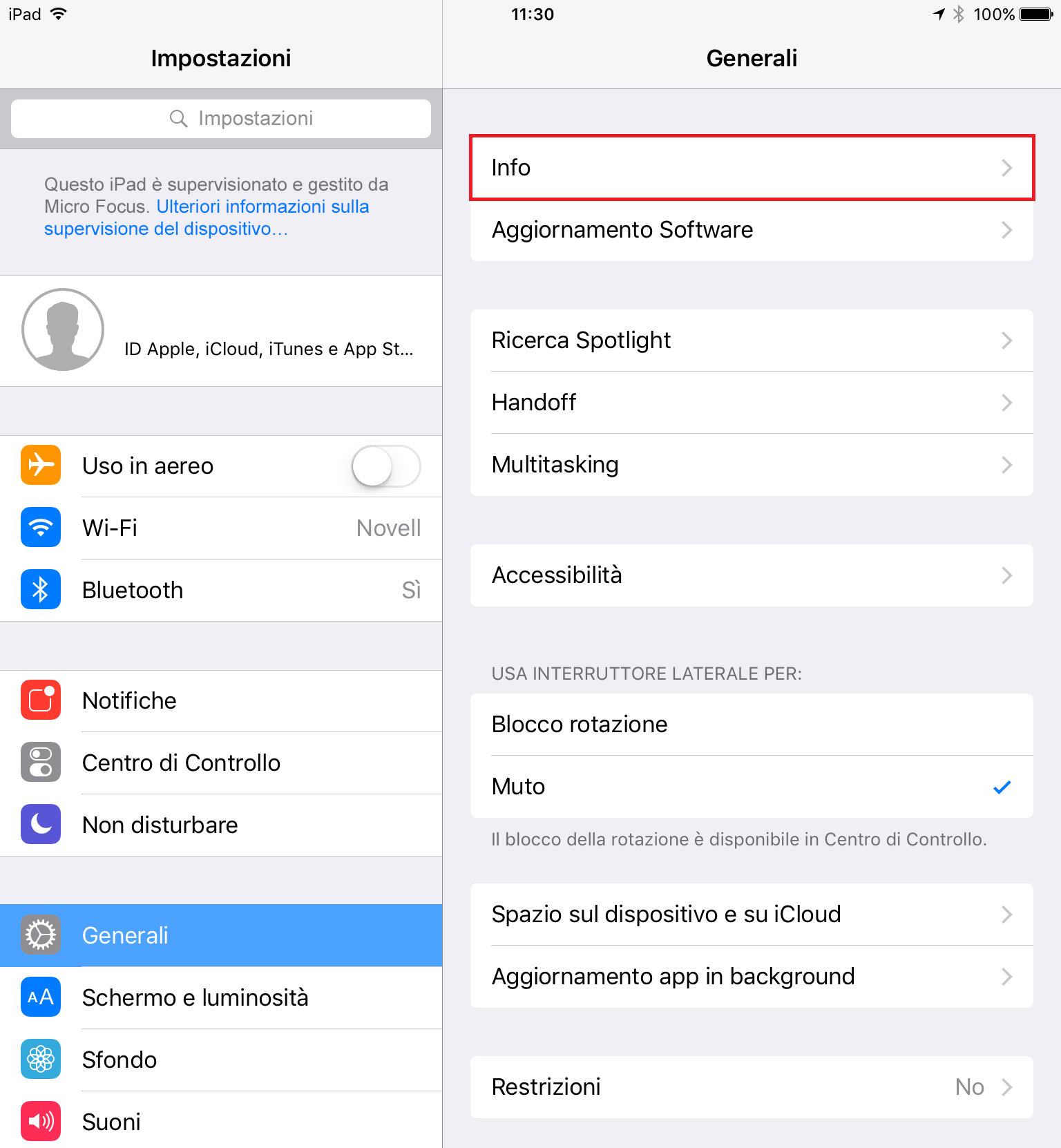
-
Fare clic su Attendibilità certificati.
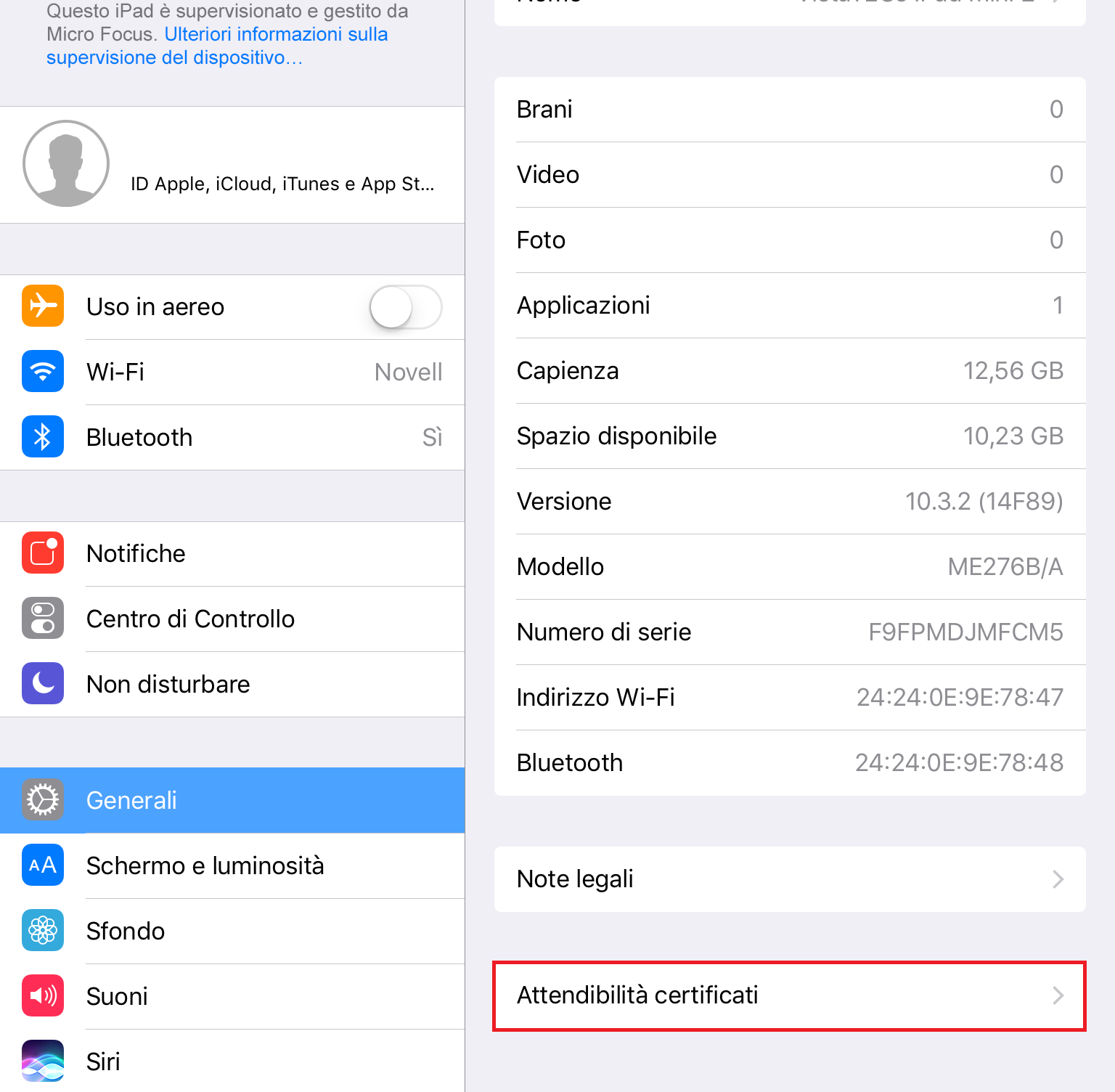
-
Abilitare il certificato radice visualizzato sullo schermo.
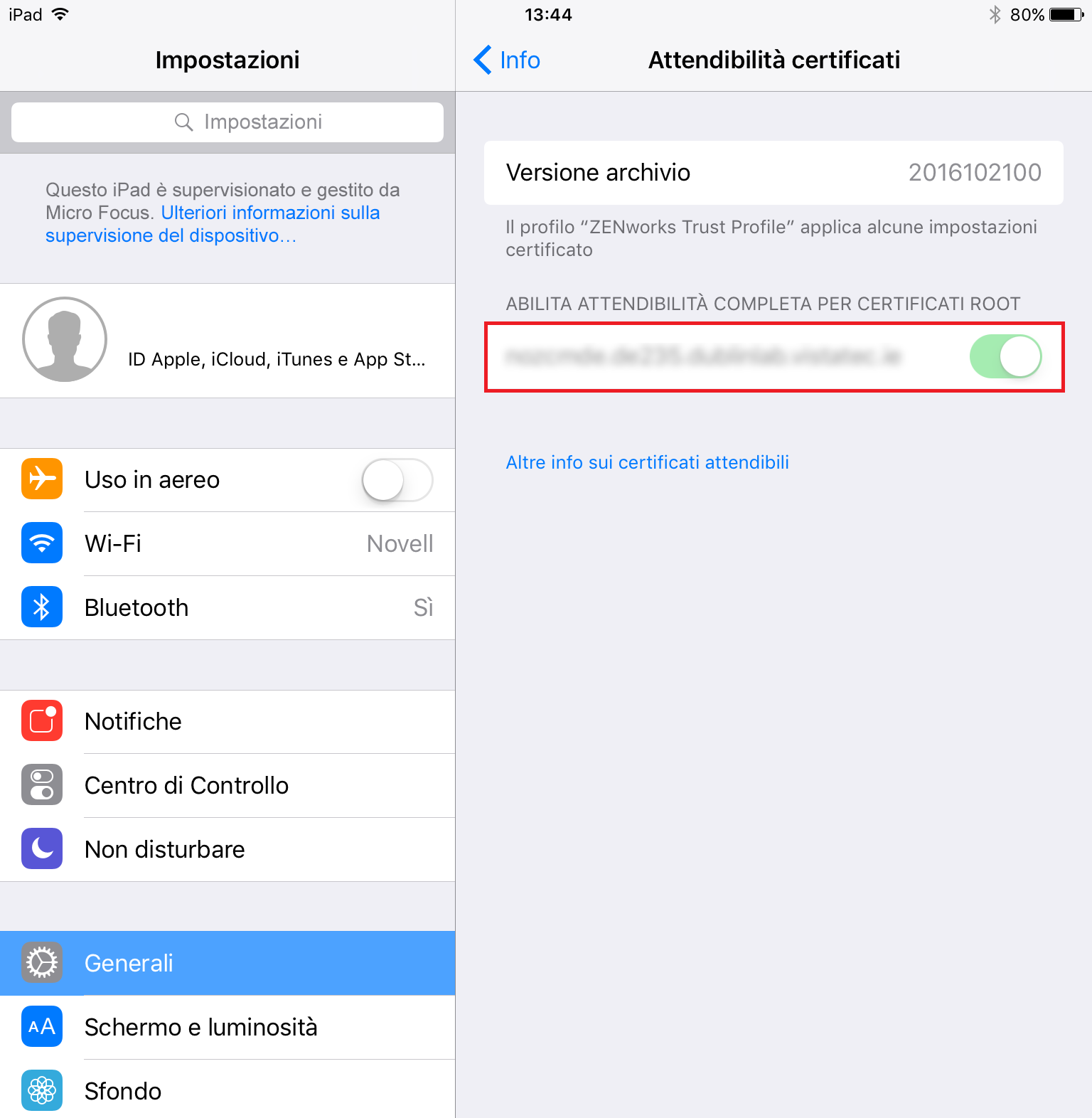
-
-
Nella schermata Registra come dispositivo gestito, toccare Effettua il download del profilo per visualizzare la schermata di installazione del profilo. Toccare Installa e seguire i prompt visualizzati per installare il profilo e tornare alla schermata Registra come dispositivo gestito.
Il profilo di registrazione del dispositivo ZENworks contiene il profilo MDM richiesto per la gestione del dispositivo da parte di ZENworks.
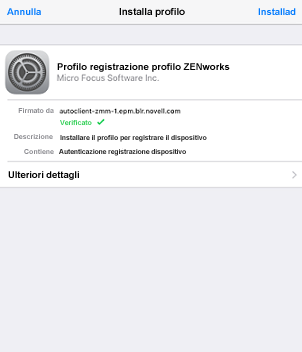
-
Toccare Home per tornare alla Home page. Il dispositivo viene visualizzato nell'elenco Dispositivi personali con lo stato Registrazione in corso. È necessario aggiornare il browser per cambiare lo stato in Dispositivo attivo.
NOTA:se il dispositivo rimane a lungo nello stato di Registrazione in corso, nel portale utente ZENworks toccare l'icona di aggiornamento visualizzata in corrispondenza del dispositivo.
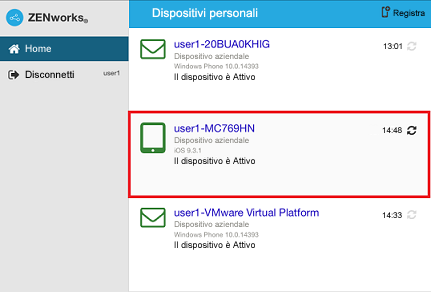
A questo punto, in ZCC è possibile visualizzare la modalità di registrazione nella pagina Informazioni sul dispositivo. Per visualizzare le informazioni sul dispositivo, dal pannello di navigazione sinistro di ZCC, fare clic su Dispositivi > Dispositivi mobili (o individuare la cartella come configurato nella policy di registrazione dispositivo mobile), quindi selezionare il dispositivo appropriato. La registrazione viene visualizzata come iOS MDM.
-
A seconda della policy e-mail per dispositivi mobili assegnata all'utente o al dispositivo, viene configurato automaticamente un account e-mail sul dispositivo.
NOTA:se è stato configurato manualmente un account Exchange ActiveSync sul dispositivo iOS prima della sua registrazione, è necessario eliminarlo in quanto sul dispositivo iOS verrà configurato automaticamente un account e-mail se si assegna una policy e-mail per dispositivi mobili.
Una volta registrato il dispositivo nella zona di gestione ZENworks, la modalità di registrazione del dispositivo viene visualizzata come iOS MDM + ActiveSync nella pagina Informazioni sul dispositivo di ZCC.
14.5.4 Procedura: registrazione di un dispositivo solo e-mail
Questo scenario mostra come registrare un dispositivo come dispositivo Solo e-mail nella zona di gestione ZENworks. In questo scenario è riportata la procedura dettagliata per registrare un dispositivo iOS come dispositivo Solo e-mail.
-
Nel browser sul dispositivo, immettere indirizzo_server_ZENworks/zenworks-eup, dove indirizzo_server_ZENworks è il nome DNS o l'indirizzo IP del server MDM ZENworks.
Viene visualizzata la schermata di login al portale utente ZENworks. Per registrare il dispositivo si utilizza il portale utente ZENworks.
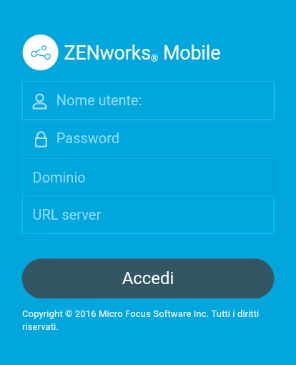
-
Immettere il nome utente e la password dell'utente. Se l'opzione Consenti registrazione semplice è selezionata per l'origine utente cui appartiene l'utente, non è necessario specificare il dominio di registrazione o altrimenti specificarlo . Toccare Accedi.
NOTA:se l'opzione Consenti registrazione semplice non è abilitata o il nome di dominio di registrazione non è configurato, durante la registrazione di un dispositivo è possibile specificare il nome dell'origine utente configurata nel campo Dominio.
Tutti i dispositivi associati all'utente vengono visualizzati nel portale utente ZENworks.
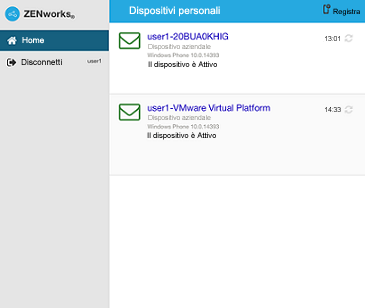
-
Toccare Registra nell'angolo in alto a destra per visualizzare le opzioni di registrazione per il dispositivo.
Le opzioni di registrazione sono determinate dalla policy di registrazione dispositivo mobile dell'utente.
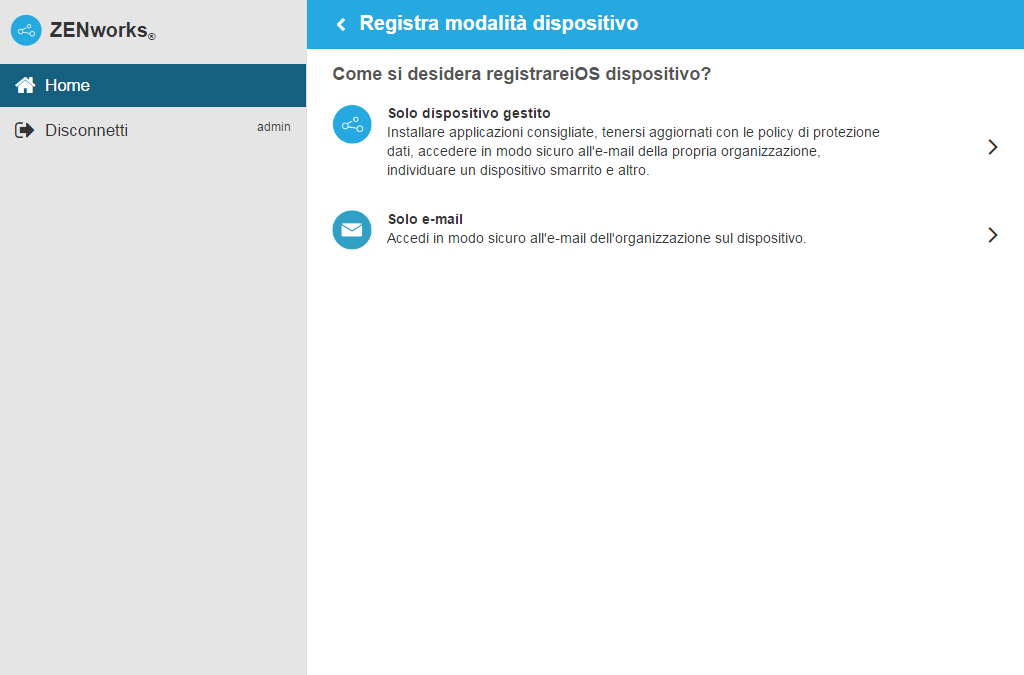
-
Toccare Solo e-mail per visualizzare la schermata Registra solo come e-mail. Usare le informazioni visualizzate per creare un account e-mail per l'utente.
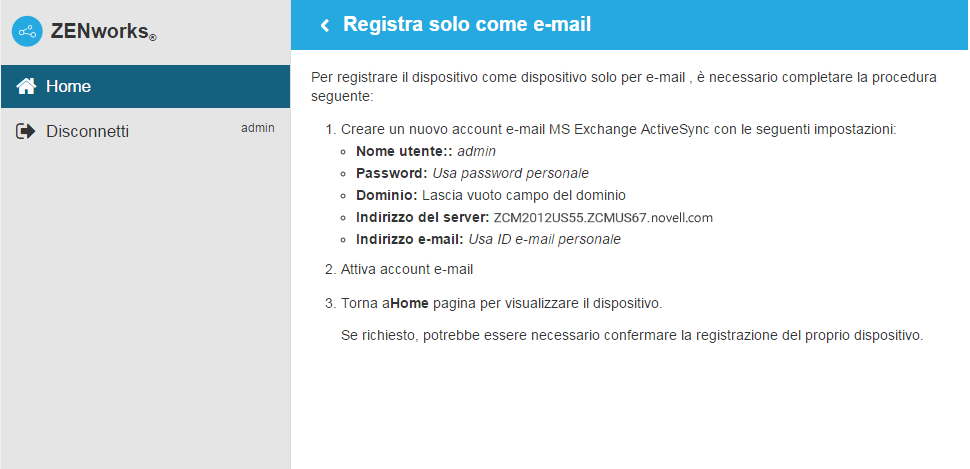
-
Dopo che l'utente ha configurato l'account e-mail, riceve un'e-mail in cui gli viene comunicato che il processo di registrazione deve essere completato. È possibile modificare i contenuti di tale e-mail in ZCC selezionando Configurazione > ActiveSync > Notifiche e-mail. Fare clic sull'e-mail pertinente e modificare i rispettivi contenuti.
Per completare il processo di registrazione, fare clic sul collegamento al portale per l'utente finale ZENworks fornito nell'e-mail o visitare il Portale per l'utente finale ZENworks.
-
Nel portale utente ZENworks, il dispositivo è visualizzato nell'elenco Dispositivi personali. A questo punto il dispositivo è stato aggiunto nella zona di gestione ZENworks, ma la sua registrazione è in sospeso.
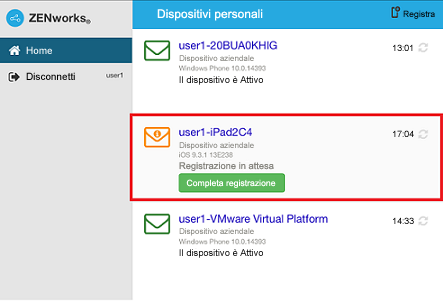
-
Toccare sul dispositivo Completa registrazione.
Se si è configurata la policy di registrazione dispositivo mobile per consentire all'utente di specificare la proprietà del dispositivo (aziendale o personale), viene richiesto di specificare tali informazioni. Fornire sul dispositivo le informazioni richieste per la registrazione, quindi toccare OK.
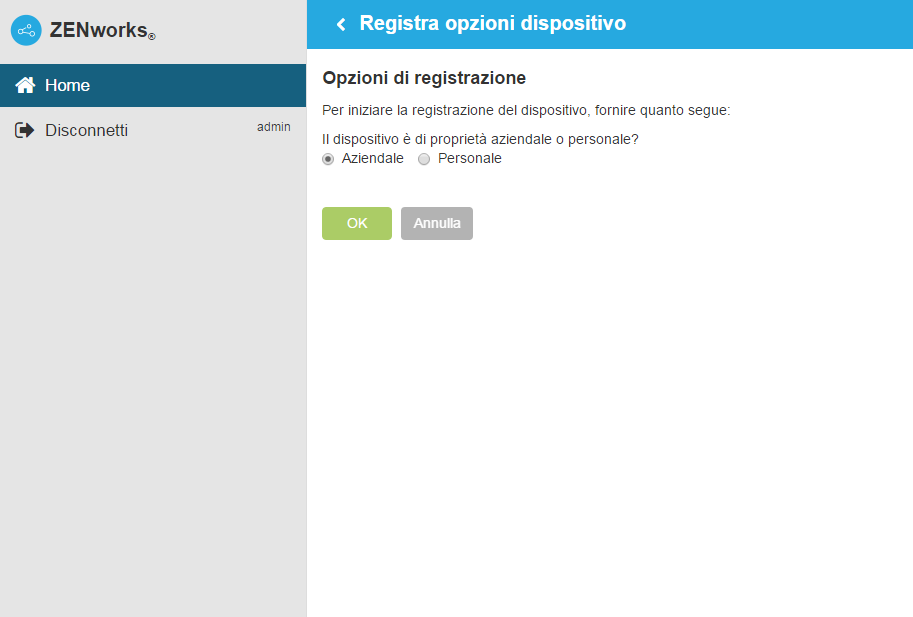
-
L'elenco Dispositivi personali viene aggiornato per mostrare che il dispositivo è registrato e attivo.
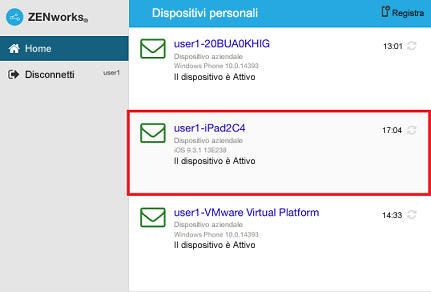
-
Verificare che il dispositivo riceva e-mail inviando un'e-mail all'utente da un altro account.
NOTA:se una policy e-mail per dispositivi mobili non è assegnata al dispositivo Solo e-mail registrato o non è assegnata dal dispositivo Solo e-mail già registrato, viene inviata un'e-mail al dispositivo in cui si comunica che l'utente non sarà in grado di inviare o ricevere e-mail aziendali. È possibile modificare i contenuti di questa e-mail nel Centro di controllo ZENworks selezionando Configurazione > ActiveSync > Notifiche e-mail. Fare clic sull'e-mail pertinente e modificare i contenuti.
Inoltre, se una policy e-mail per dispositivi mobili non è assegnata al dispositivo registrato come Solo e-mail, è comunque possibile gestire il dispositivo dal Centro di controllo ZENworks dove è consentito applicare policy applicabili per i dispositivi Solo e-mail.
-
Una volta registrato il dispositivo nella zona di gestione ZENworks, la modalità di registrazione del dispositivo viene visualizzata come ActiveSync nella pagina Informazioni sul dispositivo di ZCC. Per visualizzare le informazioni sul dispositivo, dal pannello di navigazione sinistro di ZCC, fare clic su Dispositivi > Dispositivi mobili (o individuare la cartella come configurato nella policy di registrazione dispositivo mobile), quindi selezionare il dispositivo appropriato.